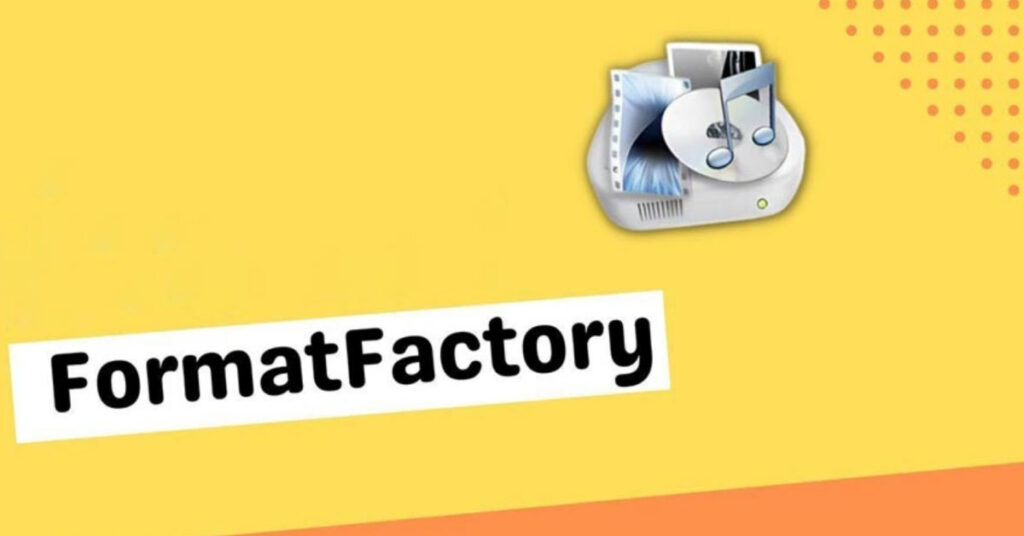Trong thời đại số với vô vàn thiết bị và định dạng file khác nhau hiện nay. Nhu cầu chuyển đổi định dạng video, audio hay hình ảnh trở nên rất phổ biến và cần thiết. Bạn có thể cần chuyển đổi video để xem trên điện thoại, chuyển nhạc sang định dạng MP3 để nghe tiện lợi. Hoặc đơn giản là thay đổi định dạng ảnh cho phù hợp với việc đăng tải lên mạng xã hội. Vậy Format Factory là gì và nó giúp ích như thế nào trong việc chuyển đổi file đa phương tiện?
Format Factory là một phần mềm miễn phí cực kỳ nổi tiếng, được xem như giải pháp “tất cả trong một”. Nó đáp ứng hầu hết các nhu cầu chuyển đổi định dạng media phổ biến của người dùng máy tính Windows. Bài viết này sẽ giới thiệu chi tiết Format Factory là gì, những tính năng nổi bật của nó thật rõ ràng. Quan trọng nhất là hướng dẫn bạn cách tải format factory an toàn và sử dụng các chức năng cơ bản. Giúp bạn dễ dàng làm chủ công cụ đa năng và rất hữu ích này trong công việc hàng ngày.
Format Factory Là Gì? Tổng Quan Về Phần Mềm Đa Năng
Format Factory là gì? Đây là một phần mềm miễn phí, đa chức năng dành cho hệ điều hành Windows. Nó được phát triển bởi Free Time với mục đích chính là chuyển đổi qua lại giữa rất nhiều định dạng. Các định dạng được hỗ trợ bao gồm video, audio, hình ảnh và cả tài liệu cơ bản khác nữa. Phần mềm này nổi tiếng nhờ khả năng hỗ trợ cực kỳ nhiều định dạng đầu vào và đầu ra khác nhau. Nó giống như một “nhà máy định dạng”, giúp bạn biến đổi file media theo ý muốn dễ dàng.
Bên cạnh chức năng cốt lõi là chuyển đổi định dạng (converter), Format Factory còn tích hợp thêm nhiều tiện ích hữu dụng. Nó có thể giúp bạn rip nhạc từ đĩa CD Audio sang các định dạng như MP3, WMA. Hay rip nội dung từ đĩa DVD Video sang các file video phổ biến để lưu trữ trên máy tính. Các tính năng khác bao gồm nối nhiều file video/audio thành một file duy nhất (joiner) thật tiện lợi. Hoặc cắt lấy một đoạn yêu thích từ file video/audio gốc (splitter) cũng được hỗ trợ đầy đủ.
Ngoài ra, Format Factory còn hỗ trợ sửa chữa các file video, audio bị lỗi không thể phát được. Chuyển đổi hình ảnh hàng loạt, thay đổi kích thước, xoay ảnh hoặc thêm watermark (dấu mờ) vào ảnh. Một số phiên bản cũ hơn còn có cả tính năng quay màn hình máy tính khá tiện dụng nữa. Với hàng loạt tính năng đa dạng như vậy, Format Factory thực sự là một công cụ media mạnh mẽ. Nó đáp ứng được hầu hết các nhu cầu xử lý media cơ bản của người dùng phổ thông hiện nay.
Tại Sao Nên Sử Dụng Format Factory? Ưu Điểm Nổi Bật
Có nhiều lý do khiến Format Factory trở thành một trong những phần mềm chuyển đổi định dạng phổ biến nhất. Ưu điểm lớn nhất và hấp dẫn nhất chính là nó hoàn toàn miễn phí cho người dùng cá nhân. Bạn không cần tốn bất kỳ chi phí nào để sử dụng đầy đủ các tính năng của phần mềm này. Thứ hai, Format Factory hỗ trợ cực kỳ nhiều định dạng file media đầu vào và đầu ra khác nhau. Từ các định dạng video phổ biến (MP4, AVI, MKV, WMV, FLV…) đến audio (MP3, WMA, FLAC, AAC…).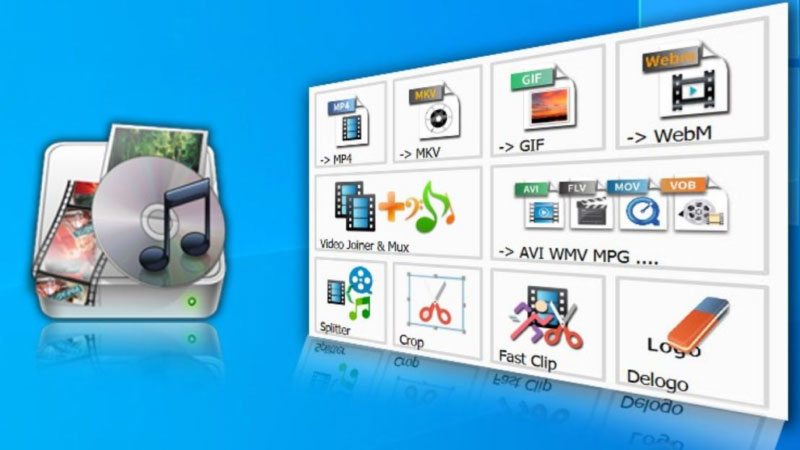
Và cả hình ảnh (JPG, PNG, BMP, GIF, ICO, TIF…) đều được hỗ trợ chuyển đổi qua lại dễ dàng. Thứ ba, mặc dù nhiều tính năng nhưng giao diện Format Factory được đánh giá là tương đối dễ sử dụng. Các chức năng được phân loại rõ ràng theo từng nhóm (Video, Audio, Picture…), hỗ trợ kéo thả file tiện lợi. Phần mềm cũng cung cấp nhiều cấu hình cài đặt sẵn (preset) tối ưu cho các thiết bị di động phổ biến. Điều này giúp người dùng không chuyên dễ dàng chọn định dạng đầu ra phù hợp nhất với thiết bị.
Thứ tư, như đã đề cập, Format Factory là một công cụ đa năng, không chỉ chuyển đổi định dạng. Nó còn tích hợp các tính năng rip đĩa, nối file, cắt file, sửa file lỗi rất hữu ích. Bạn chỉ cần cài một phần mềm duy nhất là có thể xử lý được nhiều tác vụ media cơ bản. Cuối cùng, phần mềm này hỗ trợ giao diện tiếng Việt, giúp người dùng Việt Nam dễ dàng thao tác hơn. Những ưu điểm này làm cho việc tải format factory và sử dụng trở nên hấp dẫn với đông đảo người dùng.
Hướng Dẫn Cách Tải Format Factory và Cài Đặt An Toàn
Việc tải và cài đặt Format Factory khá đơn giản, tuy nhiên bạn cần lưu ý một số điểm quan trọng. Đặc biệt là vấn đề an toàn và tránh các phần mềm không mong muốn đi kèm trong quá trình cài.
1. Lưu Ý Cực Kỳ Quan Trọng Trước Khi Tải Format Factory
Điều quan trọng nhất là bạn chỉ nên tải Format Factory từ các nguồn đáng tin cậy mà thôi. Nguồn an toàn và chính thức nhất là trang web của nhà phát triển Free Time (pcfreetime.com). Hoặc bạn có thể tải từ các trang download phần mềm lớn, uy tín trên thế giới như Softpedia, FileHippo… Tuyệt đối tránh tải từ các link không rõ nguồn gốc, các trang web lạ hoặc link chia sẻ trực tiếp. Chúng tiềm ẩn nguy cơ chứa virus, mã độc hoặc các phần mềm quảng cáo độc hại được cài kèm.
Trước khi tải format factory, hãy kiểm tra xem phiên bản đó có tương thích với hệ điều hành Windows bạn đang dùng không. Format Factory chủ yếu hỗ trợ Windows, không có phiên bản chính thức cho macOS hay Linux đâu nhé. Một lưu ý cực kỳ quan trọng nữa là trong quá trình cài đặt Format Factory từ bộ cài chính thức. Thường sẽ có đề xuất cài đặt thêm các phần mềm của bên thứ ba (bundled software/adware). Bạn cần hết sức chú ý ở bước này để từ chối (Decline) các đề nghị cài đặt không mong muốn đó.
2. Các Bước Tải Format Factory Mới Nhất
Để tải format factory phiên bản mới nhất và an toàn, hãy truy cập trang chủ pcfreetime.com. Tìm đến mục download hoặc trang sản phẩm Format Factory trên website chính thức của nhà phát hành. Trang web sẽ hiển thị các phiên bản khác nhau, hãy chọn phiên bản ổn định (stable) mới nhất hiện có. Nhấn vào nút “Download” hoặc liên kết tải về tương ứng với phiên bản bạn đã chọn trước đó.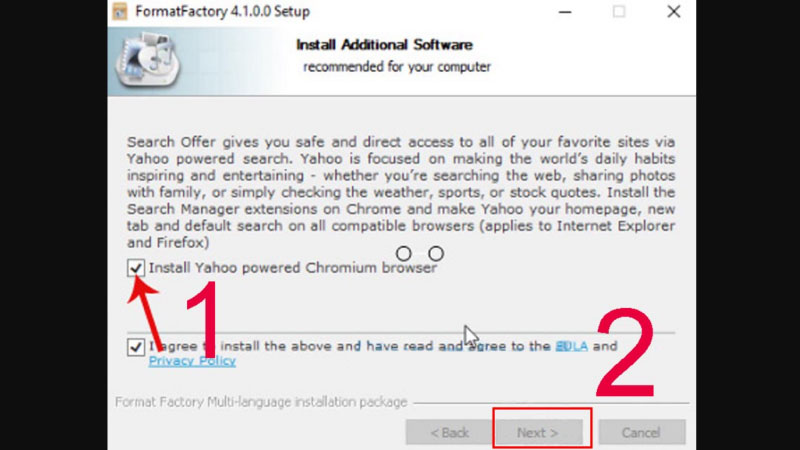
Quá trình tải file cài đặt (thường có dạng FFSetup_xxxxx.exe) sẽ bắt đầu diễn ra ngay lập tức. Dung lượng file cài đặt có thể khoảng vài chục đến hơn một trăm MB tùy phiên bản cập nhật. Hãy kiên nhẫn chờ đợi quá trình tải về hoàn tất, đảm bảo kết nối internet ổn định nhất. Sau khi tải xong, lưu file cài đặt vào một vị trí dễ tìm trên máy tính của bạn. Ví dụ như thư mục Downloads hoặc màn hình Desktop để tiện cho việc cài đặt ở bước tiếp theo.
3. Hướng Dẫn Cài Đặt Format Factory Chi Tiết
Sau khi đã tải format factory về máy, bạn tìm đến file cài đặt .exe và nhấp đúp chuột vào nó. Cửa sổ cài đặt đầu tiên thường yêu cầu bạn chọn ngôn ngữ, hãy chọn Tiếng Việt (Vietnamese) nếu muốn. Tiếp theo, bạn sẽ thấy các bước hướng dẫn cài đặt thông thường như đồng ý điều khoản sử dụng. Bạn cũng có thể chọn thư mục cài đặt phần mềm nếu muốn thay đổi vị trí mặc định của nó.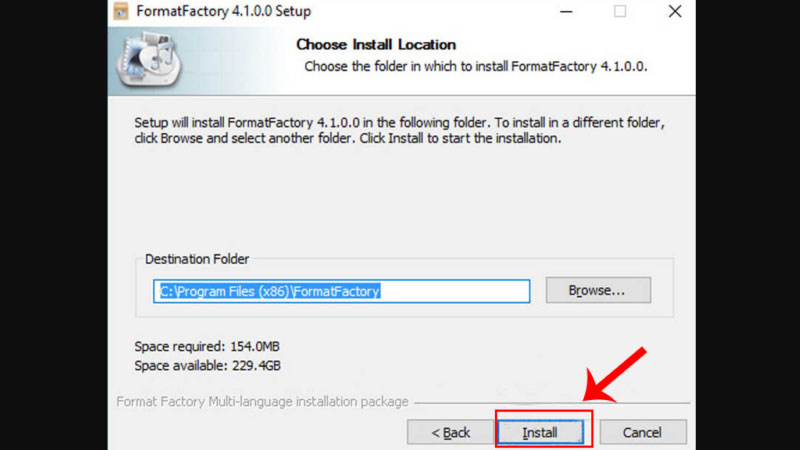
Bước quan trọng nhất cần chú ý: Trong quá trình cài đặt, sẽ có một hoặc vài màn hình đề nghị cài đặt thêm phần mềm khác. Thường là các thanh công cụ trình duyệt, phần mềm diệt virus dùng thử hoặc các tiện ích khác. Hãy đọc thật kỹ nội dung trên màn hình này, tuyệt đối không nhấn Next hoặc Accept vội vàng. Tìm và bỏ chọn (uncheck) tất cả các ô đồng ý cài đặt phần mềm kèm theo này đi. Hoặc nhấn vào nút “Decline” (Từ chối) hoặc “Skip” (Bỏ qua) nếu có các tùy chọn đó.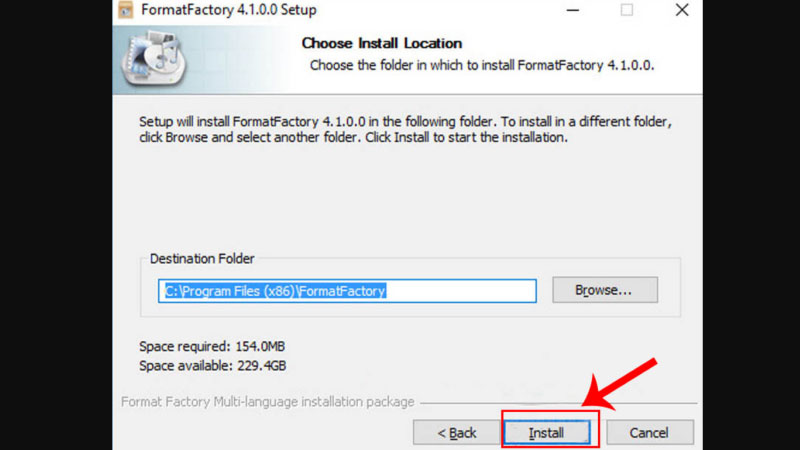
Chỉ sau khi chắc chắn đã từ chối hết các phần mềm không mong muốn, bạn mới nhấn Next để tiếp tục. Quá trình cài đặt chính của Format Factory sẽ diễn ra trong ít phút chờ đợi của bạn. Sau khi hoàn tất, bạn có thể chọn khởi chạy Format Factory ngay hoặc bỏ chọn và nhấn Finish. Việc cẩn thận ở bước từ chối phần mềm kèm theo giúp máy tính bạn sạch sẽ, an toàn hơn. Đây là lưu ý quan trọng nhất khi bạn thực hiện tải format factory và cài đặt nó lên máy.
Hướng Dẫn Sử Dụng Format Factory Cơ Bản Hiệu Quả sau khi tải
Format Factory có rất nhiều tính năng, nhưng giao diện khá trực quan giúp bạn dễ dàng làm quen nhanh chóng. Dưới đây là hướng dẫn sử dụng các chức năng cơ bản và phổ biến nhất của phần mềm này.
1. Làm Quen Giao Diện Chính Của Phần Mềm Format Factory
Giao diện chính của Format Factory được chia thành các khu vực chức năng khá rõ ràng, mạch lạc. Bên tay trái là một danh sách dài các định dạng media được hỗ trợ, phân loại theo nhóm. Các nhóm chính bao gồm Video, Audio, Hình ảnh (Picture), Thiết bị ROM/DVD/CD/ISO và Tiện ích (Utilities). Khi bạn nhấp vào một nhóm, các định dạng hoặc chức năng cụ thể sẽ hiện ra cho bạn lựa chọn. Khu vực lớn ở giữa là nơi hiển thị danh sách các tác vụ (task) bạn đã thêm vào hàng đợi.
Thanh công cụ phía trên cùng chứa các nút điều khiển chính như “Bắt đầu” (Start), “Dừng” (Stop), “Xóa” (Clear list). Và nút “Tùy chọn” (Options) để cài đặt chung cho phần mềm và các định dạng đầu ra. Phía dưới cùng là nơi bạn có thể xem và thay đổi “Thư mục đầu ra” (Output Folder). Nơi các file sau khi chuyển đổi hoặc xử lý sẽ được lưu lại trên máy tính của bạn. Nhìn chung, giao diện tập trung vào việc chọn định dạng đích và thêm file nguồn để xử lý nhanh chóng.
2. Cách Chuyển Đổi Định Dạng Video Đơn Giản, Nhanh Chóng sau khi tải format factory
Đây là chức năng được sử dụng nhiều nhất trên Format Factory bởi tính đa dạng của nó. Để chuyển đổi video, bạn chọn mục “Video” ở cột bên trái giao diện chính phần mềm. Sau đó chọn định dạng video đầu ra mong muốn (ví dụ: -> MP4, -> AVI, -> MKV…). Một cửa sổ mới sẽ hiện ra để bạn thêm file video gốc cần chuyển đổi định dạng. Nhấn nút “Add File” (Thêm tập tin) và duyệt đến file video trên máy tính của bạn. Hoặc bạn có thể kéo thả trực tiếp file video vào cửa sổ này cho nhanh chóng hơn.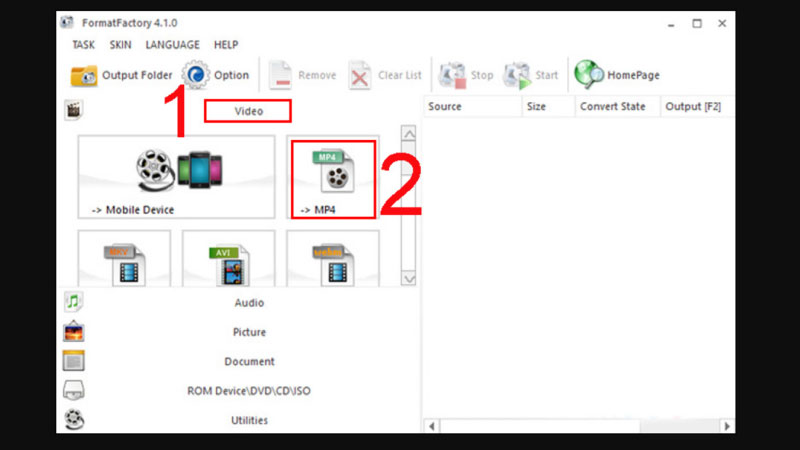
Bạn có thể thêm nhiều file video cùng lúc để chuyển đổi hàng loạt nếu cần thiết nhé bạn. Trước khi nhấn OK, bạn có thể nhấn vào nút “Output Setting” (Thiết lập đầu ra) phía trên. Nó cho phép tùy chỉnh các thông số nâng cao như độ phân giải, bitrate, codec video/audio… Hoặc đơn giản hơn, bạn chọn các cấu hình cài đặt sẵn tối ưu cho các thiết bị cụ thể. Ví dụ như iPhone, Android, PSP… nếu bạn không rành về các thông số kỹ thuật phức tạp này.
Sau khi thêm file và tùy chỉnh (nếu có), nhấn OK để quay lại giao diện chính phần mềm. Tác vụ chuyển đổi video của bạn sẽ xuất hiện trong danh sách chờ ở khu vực giữa màn hình. Bạn có thể thay đổi thư mục lưu file đầu ra ở phía dưới nếu muốn lưu vào vị trí khác. Cuối cùng, nhấn nút “Start” (Bắt đầu) trên thanh công cụ để Format Factory thực hiện việc chuyển đổi. Theo dõi tiến trình và chờ đợi hoàn tất, file video mới sẽ nằm trong thư mục đầu ra bạn chọn.
3. Cách Chuyển Đổi Định Dạng Audio (Nhạc, Âm Thanh)
Quy trình chuyển đổi file audio trên Format Factory cũng tương tự như với file video vậy thôi. Bạn chọn mục “Audio” ở cột bên trái, sau đó chọn định dạng âm thanh đầu ra mong muốn. Các định dạng phổ biến như -> MP3, -> WMA, -> FLAC, -> AAC, -> OGG… đều được hỗ trợ. Cửa sổ thêm file hiện ra, bạn nhấn “Add File” để chọn một hoặc nhiều file audio gốc cần chuyển. Hoặc bạn có thể kéo thả file nhạc trực tiếp vào cửa sổ này cho tiện lợi hơn.
Tương tự video, bạn có thể vào “Output Setting” để tùy chỉnh chất lượng âm thanh đầu ra. Các thông số như Bitrate (chất lượng nén), Sample Rate (tần số lấy mẫu), Channels (kênh âm thanh)… đều có thể điều chỉnh. Chọn bitrate cao hơn sẽ cho chất lượng âm thanh tốt hơn nhưng dung lượng file cũng lớn hơn đáng kể. Sau khi thiết lập xong, nhấn OK để thêm tác vụ vào danh sách chờ trên giao diện chính. Kiểm tra lại thư mục đầu ra và nhấn nút “Start” để phần mềm bắt đầu quá trình chuyển đổi file audio.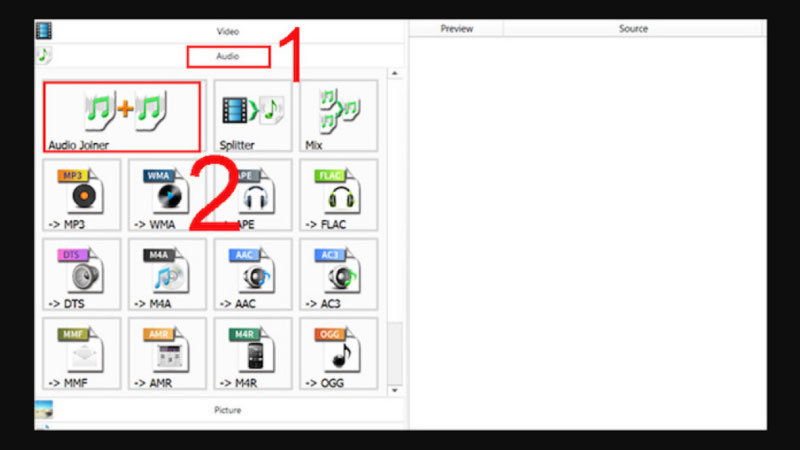
Chức năng này rất hữu ích khi bạn muốn chuyển đổi các định dạng nhạc lossless (như FLAC, APE). Chuyển sang định dạng MP3 phổ biến hơn để nghe trên điện thoại hoặc các thiết bị di động khác. Hoặc khi bạn cần giảm dung lượng file audio để chia sẻ dễ dàng hơn trên mạng internet. Format Factory xử lý chuyển đổi audio khá nhanh chóng và hiệu quả đối với người dùng thông thường. Sau khi tải format factory về máy, đây là tính năng bạn nên thử nghiệm ngay lập tức.
4. Cách Chuyển Đổi Định Dạng Hình Ảnh Hàng Loạt
Format Factory cũng là công cụ chuyển đổi định dạng hình ảnh hàng loạt rất mạnh mẽ và tiện dụng. Bạn chọn mục “Picture” (Hình ảnh) ở cột bên trái và chọn định dạng ảnh đích mong muốn. Các định dạng phổ biến như -> JPG, -> PNG, -> GIF, -> BMP, -> ICO, -> TIF… đều có sẵn. Trong cửa sổ thêm file, bạn có thể chọn nhiều file ảnh cùng lúc hoặc cả một thư mục chứa ảnh. Điều này rất tiện lợi khi bạn cần chuyển đổi định dạng cho hàng trăm, hàng ngàn bức ảnh nhanh chóng.
Phần “Output Setting” cho hình ảnh cung cấp các tùy chọn hữu ích như thay đổi kích thước ảnh (Resize). Bạn có thể đặt kích thước cố định hoặc theo tỉ lệ phần trăm so với ảnh gốc ban đầu. Tính năng xoay ảnh (Rotate) và thêm dấu mờ (Watermark) vào ảnh hàng loạt cũng rất tiện ích. Sau khi tùy chỉnh xong, nhấn OK và nhấn “Start” để phần mềm xử lý toàn bộ số ảnh bạn đã thêm. Đây là giải pháp tuyệt vời để tối ưu hóa hình ảnh trước khi đăng lên web hoặc gửi cho bạn bè.
5. Cách Nối (Join) Nhiều File Video hoặc Audio Lại Với Nhau
Nếu bạn có nhiều đoạn video hoặc audio ngắn và muốn ghép chúng thành một file duy nhất. Format Factory cung cấp tính năng “Joiner” (Bộ nối) rất dễ sử dụng và hiệu quả cho bạn. Trong cột bên trái, bạn tìm đến mục “Utilities” (Tiện ích) hoặc “Advanced” (Cao cấp) tùy phiên bản. Chọn “Video Joiner” (Bộ nối Video) hoặc “Audio Joiner” (Bộ nối Audio) tương ứng với nhu cầu. Cửa sổ mới hiện ra, bạn nhấn “Add File” để thêm các file video/audio muốn nối lại với nhau.
Hãy chắc chắn bạn thêm file theo đúng thứ tự mong muốn xuất hiện trong file cuối cùng nhé. Bạn có thể dùng các nút mũi tên lên/xuống để thay đổi thứ tự các file trong danh sách. Tiếp theo, chọn định dạng và chất lượng đầu ra cho file sau khi nối ở mục “Output Setting”. Cuối cùng, nhấn OK để xác nhận và quay lại giao diện chính, rồi nhấn “Start” để bắt đầu nối. Tính năng này rất hữu ích khi bạn muốn ghép các clip ngắn thành một video dài hơn hoàn chỉnh.
6. Cách Cắt (Split) Một Đoạn Video hoặc Audio Mong Muốn
Ngược lại với nối file, đôi khi bạn chỉ cần lấy một đoạn ngắn yêu thích từ file video, audio dài. Format Factory cũng giúp bạn thực hiện việc cắt (split/clip) file một cách đơn giản và nhanh chóng. Đầu tiên, bạn hãy thêm file video/audio gốc vào danh sách tác vụ như khi chuyển đổi định dạng bình thường. Ví dụ chọn -> MP4 rồi nhấn “Add File” để thêm video gốc cần cắt vào danh sách. Sau đó, trong danh sách tác vụ ở giao diện chính, bạn tìm đến file vừa thêm vào đó.
Nhấn vào nút “Clip” (Cắt) hoặc “Options” (Tùy chọn) tùy phiên bản phần mềm bạn đang sử dụng. Một cửa sổ xem trước và cắt video/audio sẽ hiện ra để bạn thao tác tiếp theo. Sử dụng các thanh trượt hoặc nhập trực tiếp thời gian bắt đầu (Start Time) và kết thúc (End Time). Để xác định chính xác đoạn bạn muốn giữ lại từ file gốc ban đầu thật cẩn thận. Xem trước đoạn cắt để đảm bảo đúng ý muốn rồi nhấn OK để lưu lại cài đặt này. Quay lại giao diện chính và nhấn “Start” để Format Factory thực hiện việc cắt và lưu đoạn mới.
7. Rip Đĩa CD/DVD Thành Các File Nhạc/Video (Nếu Cần)
Mặc dù đĩa CD/DVD không còn quá phổ biến như trước, Format Factory vẫn hỗ trợ tính năng rip dữ liệu. Nó giúp bạn chuyển đổi nội dung từ các loại đĩa quang này sang file số tiện lợi hơn. Bạn tìm đến mục “Thiết bị ROM\DVD\CD\ISO” ở cột bên trái giao diện chính của phần mềm. Chọn chức năng tương ứng là “DVD to Video File” hoặc “Audio CD to Audio File” bạn cần. Phần mềm sẽ yêu cầu bạn chọn ổ đĩa CD/DVD chứa đĩa gốc trên máy tính của bạn.
Đối với CD nhạc, bạn có thể chọn các bài hát muốn rip và định dạng đầu ra (MP3, WMA…). Đối với DVD video, bạn có thể chọn các chương (chapter) hoặc toàn bộ nội dung để chuyển đổi. Chọn định dạng video đầu ra (MP4, AVI…) và chất lượng mong muốn trước khi bắt đầu rip. Lưu ý rằng việc rip DVD có thể vi phạm bản quyền nếu đĩa có mã bảo vệ chống sao chép. Hãy sử dụng tính năng này một cách hợp pháp và có trách nhiệm với nội dung bản quyền nhé. Sau khi tải format factory, bạn có thể dùng nó để số hóa bộ sưu tập đĩa cũ.
Kết Luận
Qua bài viết này, bạn đã hiểu rõ Format Factory là gì cùng các tính năng chính của nó. Đây là một phần mềm miễn phí cực kỳ mạnh mẽ và đa năng cho việc xử lý file media. Nó hỗ trợ chuyển đổi qua lại giữa hàng loạt định dạng video, audio, hình ảnh phổ biến nhất. Cùng với các tiện ích hữu ích khác như nối file, cắt file, rip đĩa CD/DVD tiện lợi. Giao diện tương đối dễ sử dụng và hỗ trợ tiếng Việt là điểm cộng lớn cho người dùng Việt Nam.
Tuy nhiên, hãy luôn cẩn thận khi tải format factory và cài đặt để tránh các phần mềm quảng cáo không mong muốn. Luôn tải từ trang chủ chính thức và đọc kỹ các bước cài đặt là điều cần thiết nhất. Nắm vững cách sử dụng các tính năng cơ bản sẽ giúp bạn xử lý các tác vụ media hàng ngày. Nó giúp bạn tiết kiệm thời gian và công sức đáng kể trong công việc cũng như giải trí. Format Factory xứng đáng là công cụ chuyển đổi định dạng miễn phí hàng đầu cho mọi người dùng Windows hiện nay.